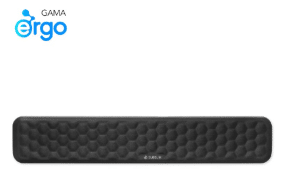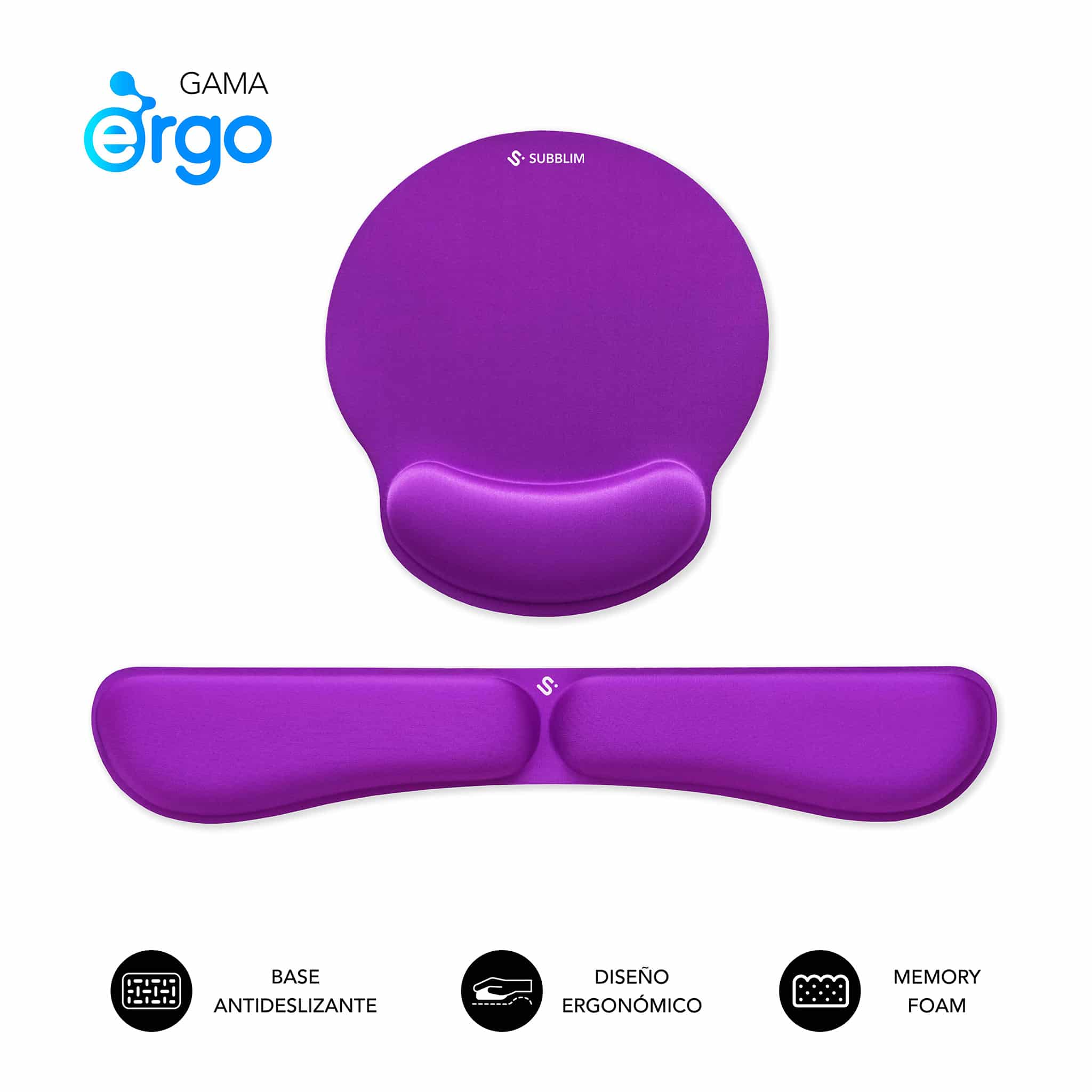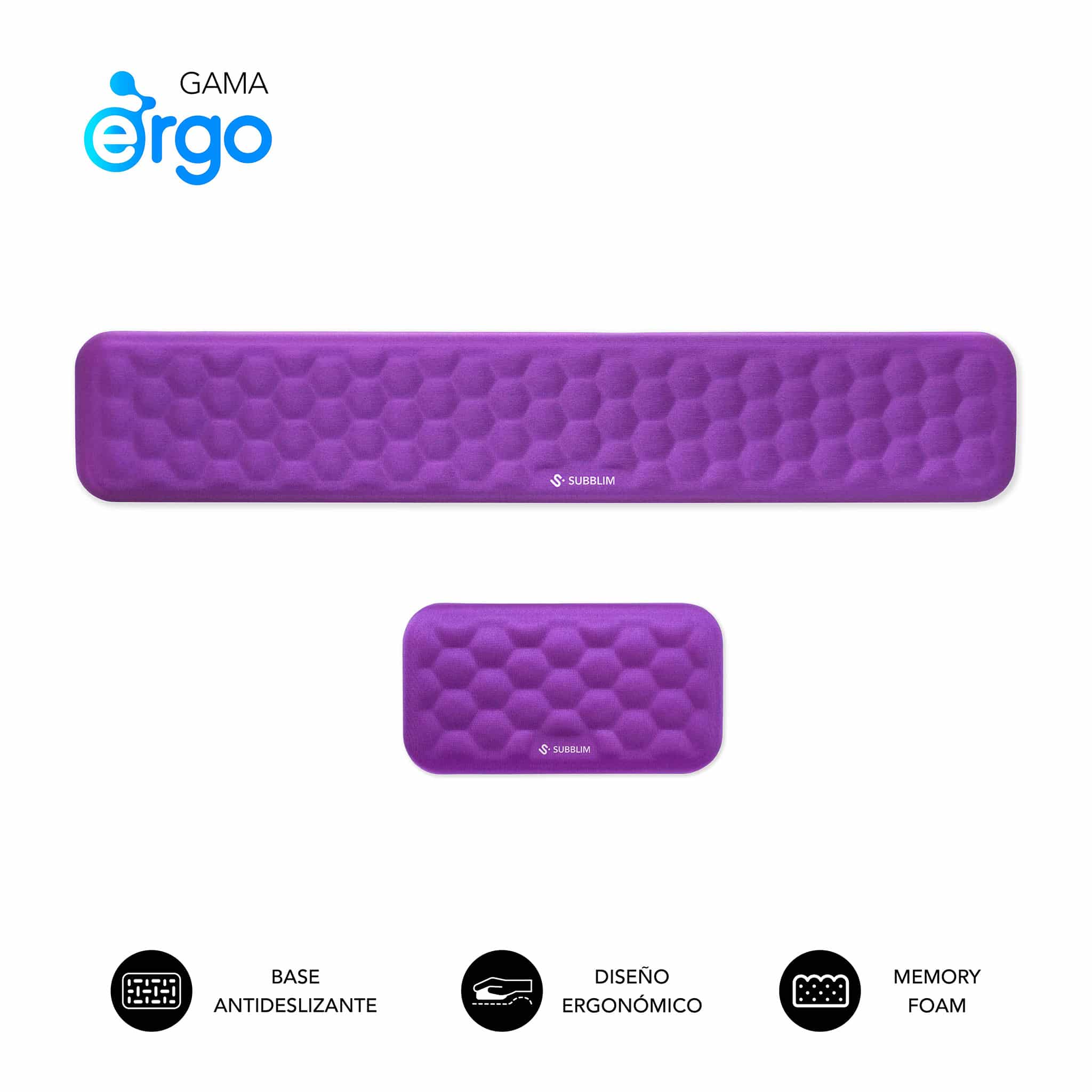Compra por Categoría
Carga sin límites
Mantén tus dispositivos siempre listos con cargadores de alta potencia y múltiples puertos. Rápidos, seguros y compatibles con todo tu ecosistema digital.
Ergonomía al alcance de todos
Descubre la gama Ergo: ratones diseñados para cuidar tu postura y reducir la fatiga. Comodidad, precisión y salud al alcance de tu mano.
Tecnología Dual | BT & Receptor USB
Conéctate como quieras gracias a la doble tecnología: Bluetooth o receptor USB. Productividad sin límites para trabajar o disfrutar en cualquier entorno.
Novedades
Best sellers
Qué dicen de nosotros